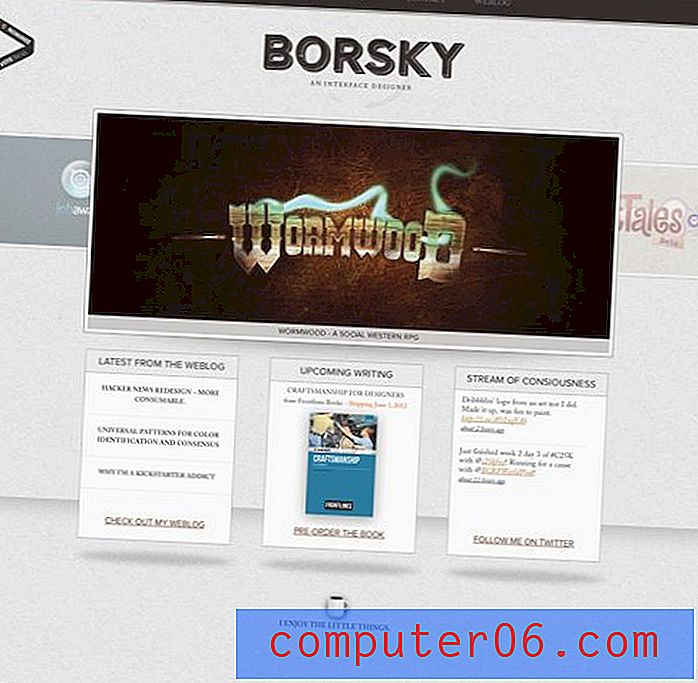Hoe ruimte verdubbelen in Word 2013
Er zijn een paar opties die kunnen helpen om een paper gemaakt in Microsoft Word 2013 leesbaarder te maken, en een van die opties in de hoeveelheid afstand tussen regels. Als je je document maakt voor school of voor je werk, dan is het heel goed mogelijk dat de persoon die het leest, ook veel andere kranten zal lezen. Individuen in deze situatie zullen vaak voorkeuren ontwikkelen die deze taak gemakkelijker maken, en dubbele afstand is iets dat voor hen erg belangrijk kan zijn.
U kunt uw document configureren met dubbele spatiëring met slechts een paar simpele muisklikken in Word 2013. Volg onze onderstaande stappen om te leren hoe.
Hoe verdubbel je ruimte in Word 2013?
In dit artikel wordt ervan uitgegaan dat u nog niet bent begonnen met het typen van het document. Als het document al bestaat met een enkele spatiëring, moet u het hele document selecteren voordat u dubbele spatiëring toepast. U kunt dit doen door ergens in het document te klikken en vervolgens op Ctrl + A op uw toetsenbord te drukken.
Stap 1: Open Word 2013.
Stap 2: klik op het tabblad Home bovenaan het venster.

Stap 3: klik op de knop Lijn- en alinea-afstand in het gedeelte Alinea van het lint en klik vervolgens op de optie 2.0 .
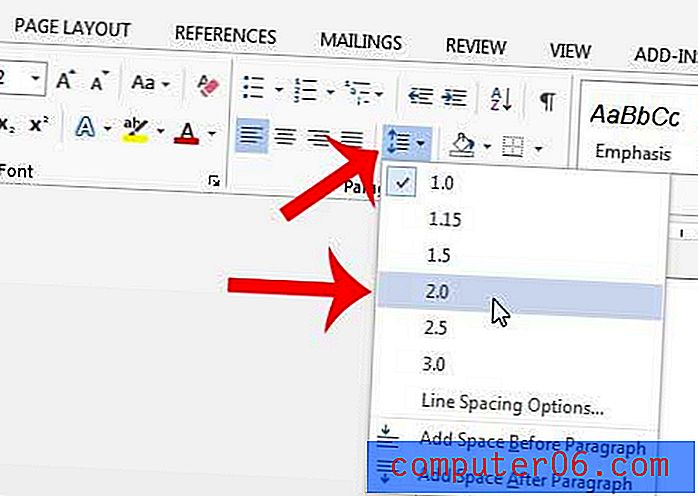
Elke tekst die u nu in het document typt, heeft dubbele regelafstanden.
Bewerkt u een bestaand document of heeft u tekst van andere locaties gekopieerd en geplakt? Dit type informatie kan vaak een vreemde opmaak hebben die moeilijk te verwijderen is. Leer hoe u alle opmaak in Word 2013 kunt wissen, zodat al uw tekst er hetzelfde uitziet.